
Trois façons de réinitialiser un mot de passe administrateur perdu dans High Sierra
Alicia Katz Pollock a écrit «Il y a cinq façons de réinitialiser un mot de passe d'administrateur oublié» (17 janvier 2014) et, malgré les aléas de l'algorithme de recherche de Google, il reste notre article le plus populaire à ce jour. Apparemment, de nombreuses personnes oublient leur mot de passe MacOS ou ont besoin d’aider leurs amis ou clients qui ont perdu leur mot de passe.
Malheureusement, cet article a déjà dépassé sa durée de vie. Voici donc un guide actuel sur la réinitialisation d’un mot de passe administrateur dans macOS 10.13 High Sierra. Comme auparavant, vous pouvez accomplir cette tâche de différentes manières, en fonction de la configuration du Mac en question et des informations que vous connaissez.
Big Blue Box of Parrain impudique
Contenus
Une fois votre mot de passe réinitialisé, essayez CleanMyMac X

Trouvez des objets indésirables cachés, de vieux dossiers volumineux, des applications en arrière-plan et de gros consommateurs de mémoire. Utilisez CleanMyMac X pour libérer de l’espace sur votre Mac et l’ajuster pour des performances optimales. La nouvelle version bloque également efficacement les logiciels publicitaires, les pop-ups de navigateur et les extensions de virus.
Achetez CleanMyMac X de MacPaw
Réinitialiser le mot de passe d'un autre compte administrateur
Le meilleur scénario est qu'il existe un autre compte administrateur sur le Mac pour lequel le mot de passe est disponible. Si cela est vrai, vous pouvez vous connecter à ce compte et changer le mot de passe du compte verrouillé:
- Ouvrez les Préférences Système> Utilisateurs et groupes.
- Sélectionnez le compte verrouillé dans la liste à gauche. (Si nécessaire, cliquez sur le verrou en bas de la fenêtre et indiquez vos informations d'identification d'administrateur.)
- Cliquez sur Réinitialiser le mot de passe.
- Entrez le nouveau mot de passe, vérifiez-le et (éventuellement) incluez un indice de mot de passe.
- Cliquez sur Change Password.
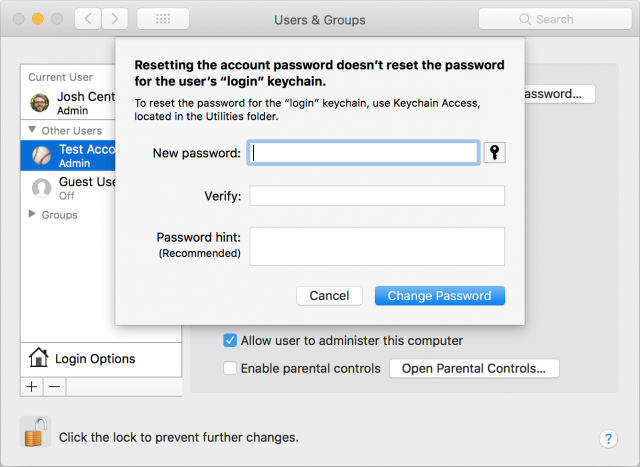
Le seul problème avec cette méthode est que si le compte verrouillé est connecté, vous ne pouvez pas le modifier. La solution simple consiste à redémarrer le Mac, à vous connecter avec le compte administrateur dont vous connaissez le mot de passe et à continuer à partir de là. Pour déconnecter de force l’autre utilisateur lors du redémarrage, vous devez entrer un nom d’utilisateur et un mot de passe administrateur.
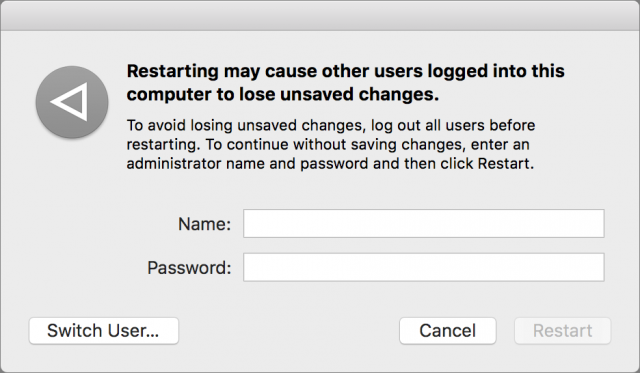
Si vous ne vous occupez pas d’un compte administrateur supplémentaire sur les Mac, c’est une bonne idée de le créer. Assurez-vous simplement que le mot de passe est fort et que vous vous en souviendrez.
Réinitialiser le mot de passe à l'aide d'un identifiant Apple
Que faire s'il n'y a pas d'autre compte administrateur disponible? Vous pouvez utiliser l'identifiant Apple associé au compte en question pour réinitialiser le mot de passe administrateur, mais uniquement si les conditions suivantes sont remplies:
- Vous connaissez l'adresse électronique et le mot de passe de votre identifiant Apple. Si vous ne connaissez pas le mot de passe mais que vous avez accès à l’adresse e-mail, vous pouvez le réinitialiser sur la page d’identification Apple.
- La case à cocher «Autoriser l'utilisateur à réinitialiser le mot de passe à l'aide d'un identifiant Apple» dans les Préférences Système> Utilisateurs et groupes doit être cochée. Ce paramètre n'apparaît pas si FileVault est activé.
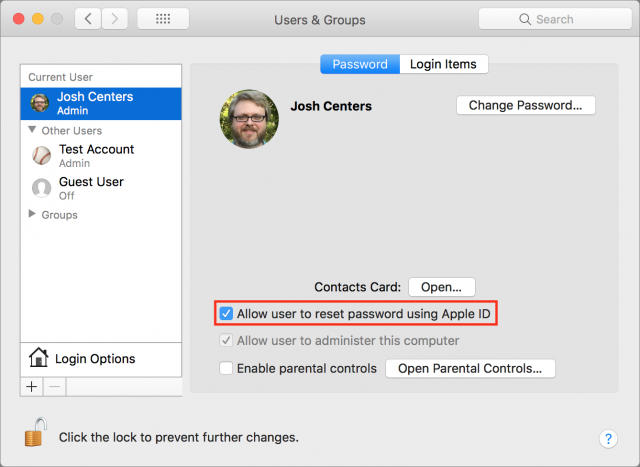
Pour vous rendre au moment de la procédure de connexion où vous pouvez réinitialiser le mot de passe, cliquez sur le point d'interrogation qui apparaît à droite du champ du mot de passe ou essayez simplement de vous connecter trois fois. Après la troisième tentative de connexion infructueuse, le Mac vous invitera à rappeler le mot de passe, le cas échéant, et vous donnera la possibilité de réinitialiser le mot de passe à l'aide de votre identifiant Apple.
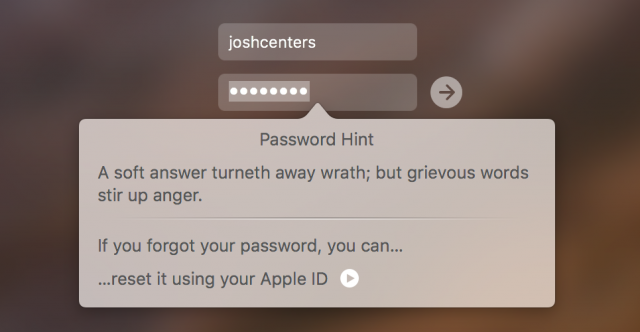
Saisissez ensuite l'adresse électronique et le mot de passe de votre identifiant Apple, puis suivez les instructions à l'écran.
Réinitialiser le mot de passe à l'aide de l'assistant de réinitialisation de mot de passe
Si l’option «Autoriser l’utilisateur à réinitialiser le mot de passe à l’aide d’un identifiant Apple» n’est pas activée ou si la méthode précédente ne fonctionne pas, il est toujours possible d’utiliser les informations d’identification Apple pour réinitialiser le mot de passe administrateur. Vous devez utiliser l’assistant de réinitialisation du mot de passe d’Apple, qui nécessite le redémarrage de macOS Recovery et l’utilisation de Terminal:
- Pour entrer dans MacOS Recovery, redémarrez le Mac. Au démarrage, maintenez la touche Command-R enfoncée jusqu'à ce que le logo Apple apparaisse, puis relâchez le bouton.
- Une fois dans MacOS Recovery, ignorez la fenêtre principale et choisissez Utilitaires> Terminal, ce qui ouvre une fenêtre de terminal.
- Dans cette fenêtre, tapez
réinitialiser le mot de passeet appuyez sur Retour pour ouvrir l’assistant Réinitialiser le mot de passe.
Dans tous les cas, une fois dans l’assistant Réinitialiser le mot de passe, sélectionnez «J'ai oublié mon mot de passe», puis cliquez sur Suivant.
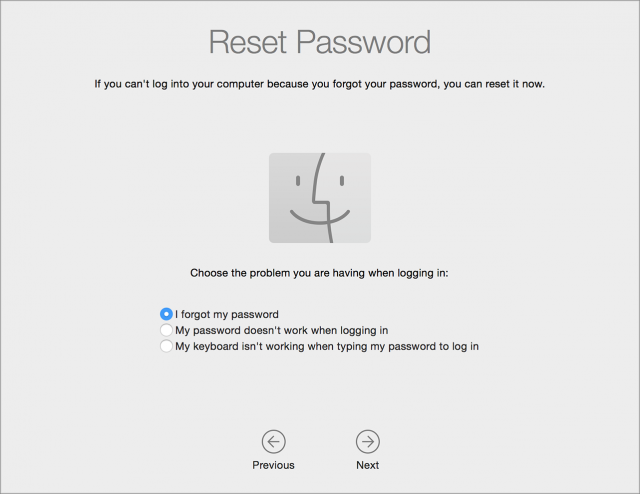
Si le compte pour lequel vous souhaitez réinitialiser le mot de passe est un compte standard plutôt qu'un compte administrateur, il vous suffit de saisir un nouveau mot de passe.
Pour un compte d’administrateur, vous devrez plutôt saisir le mot de passe correspondant à l’ID Apple associé au compte. (Si vous ne le connaissez pas, vous pouvez cliquer sur «Identifiant Apple ou mot de passe oublié?» Pour passer au processus de récupération d'identifiant Apple, qui peut nécessiter vos numéros de téléphone de confiance.) Une fois que vous avez saisi le mot de passe nécessaire, vous pouvez invité à entrer un code de vérification d’authentification à deux facteurs, qui arrivera sur un autre périphérique connecté à cet identifiant Apple. (Si le Mac est votre seul appareil Apple, vous devriez pouvoir recevoir le code d’un appel téléphonique ou d’un message texte SMS.) Enfin, vous obtiendrez un écran dans lequel vous pourrez entrer un nouveau mot de passe et un indice de mot de passe.
Et si vous utilisiez FileVault?
FileVault chiffre le volume de démarrage du Mac, le rendant lisible uniquement après la saisie des informations de connexion appropriées, généralement celles du compte d’administrateur principal. Le processus de réinitialisation du mot de passe administrateur change un peu si FileVault est activé, car FileVault élimine la possibilité de réinitialiser le mot de passe avec les informations d'identification Apple ID.
Heureusement, la méthode reste simple: saisissez un mot de passe aléatoire trois fois dans l'écran de connexion, après quoi vous serez invité à réinitialiser le mot de passe à l'aide de votre identifiant Apple ou de votre clé de récupération.
Apple note que, après tout cela, vous pouvez toujours rencontrer des difficultés pour vous connecter avec le nouveau mot de passe et, le cas échéant, vous suggère d'utiliser l'assistant Réinitialiser le mot de passe pour réinitialiser le mot de passe, en utilisant l'option "Mon mot de passe ne fonctionne pas lors de la connexion". et en suivant les instructions suivantes.
J'espère que votre clé de récupération FileVault est stockée dans un endroit sûr, comme 1Password ou LastPass! S'il n'a pas été enregistré ou si vous ne pouvez pas y accéder, vous pouvez désactiver FileVault avant de vous retrouver dans une situation où vous ne pouvez pas vous connecter au Mac. Selon mon expérience, il est plus facile de sauvegarder le lecteur, de l’effacer, puis de le restaurer, que de désactiver FileVault.
Traiter avec le trousseau
Le trousseau est un conteneur chiffré associé à chaque compte d'utilisateur qui stocke les informations d'identification de connexion pour les applications, les serveurs réseau, les stations de base AirPort et les sites Web accessibles via Safari. Il est facile d’oublier le trousseau car il est généralement protégé par le même mot de passe que celui utilisé pour se connecter au compte. Par conséquent, la réinitialisation du mot de passe d'un compte administrateur signifie que vous ne pouvez plus accéder au trousseau de ce compte. Désolé, il n’ya aucun moyen de récupérer cette information.
Après avoir réinitialisé le mot de passe administrateur et vous être reconnecté, vous recevrez probablement une alerte indiquant que macOS n'a pas pu déverrouiller votre trousseau de connexion. Cliquez sur Créer un nouveau trousseau pour commencer à zéro. Si vous ne recevez pas l'alerte et que vous rencontrez des problèmes avec le trousseau, procédez comme suit pour le réinitialiser:
- Ouvrir Porte-clés à partir de
/ Applications / Utilitaires. - Choisissez Accès au trousseau> Préférences, puis cliquez sur Réinitialiser mes trousseaux par défaut pour créer un nouveau trousseau sans mot de passe.
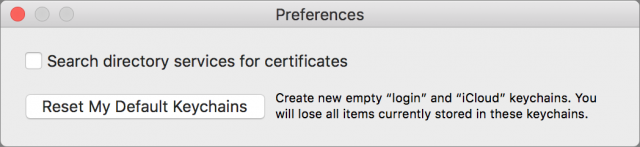
- Déconnectez-vous du compte en choisissant Apple> Déconnexion. Nom d'utilisateur.
- Reconnectez-vous au compte pour associer le mot de passe du compte au nouveau trousseau.
Ne pas réinitialiser les mots de passe Willy-Nilly
Comme vous pouvez le constater, il existe différentes manières de réinitialiser un mot de passe administrateur perdu ou oublié et de rétablir l'accès à un Mac, même si elles dépendent toutes de la connaissance d'un autre mot de passe administrateur ou d'un mot de passe Apple ID.
Toutefois, ne réinitialisez pas le mot de passe de l'administrateur sauf si cela est absolument nécessaire, car le trousseau de connexion sera perdu au cours du processus, ce qui risque de causer des ennuis à l'avenir.
Si vous n'êtes pas encore dans cette situation, prenez des mesures de précaution maintenant! Assurez-vous que les mots de passe de votre Mac et les clés de récupération FileVault sont stockés dans des emplacements sécurisés auxquels vous, et d'autres utilisateurs de confiance, pouvez accéder facilement. Et bien sûr, veillez à conserver des sauvegardes régulières, ce qui peut vous aider à récupérer d'une multitude de péchés.
Commentaires
Laisser un commentaire